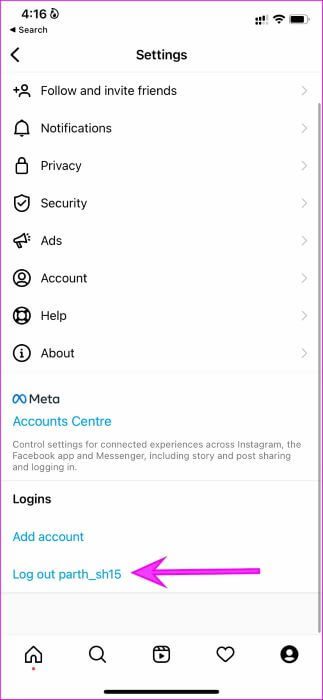إصلاح عدم مشاركة منشورات Facebook على Instagram
نظرًا لكونه جزءًا من نظام Facebook البيئي ، فإن Instagram يدمج بإحكام برنامج Messenger بداخله. أيضًا ، يمكنك بسهولة مشاركة منشوراتك على Facebook باستخدام حساب Instagram والعكس صحيح. في بعض الأحيان ، فشل التكامل.
إليك كيفية إصلاح عدم مشاركة منشورات Facebook على Instagram.
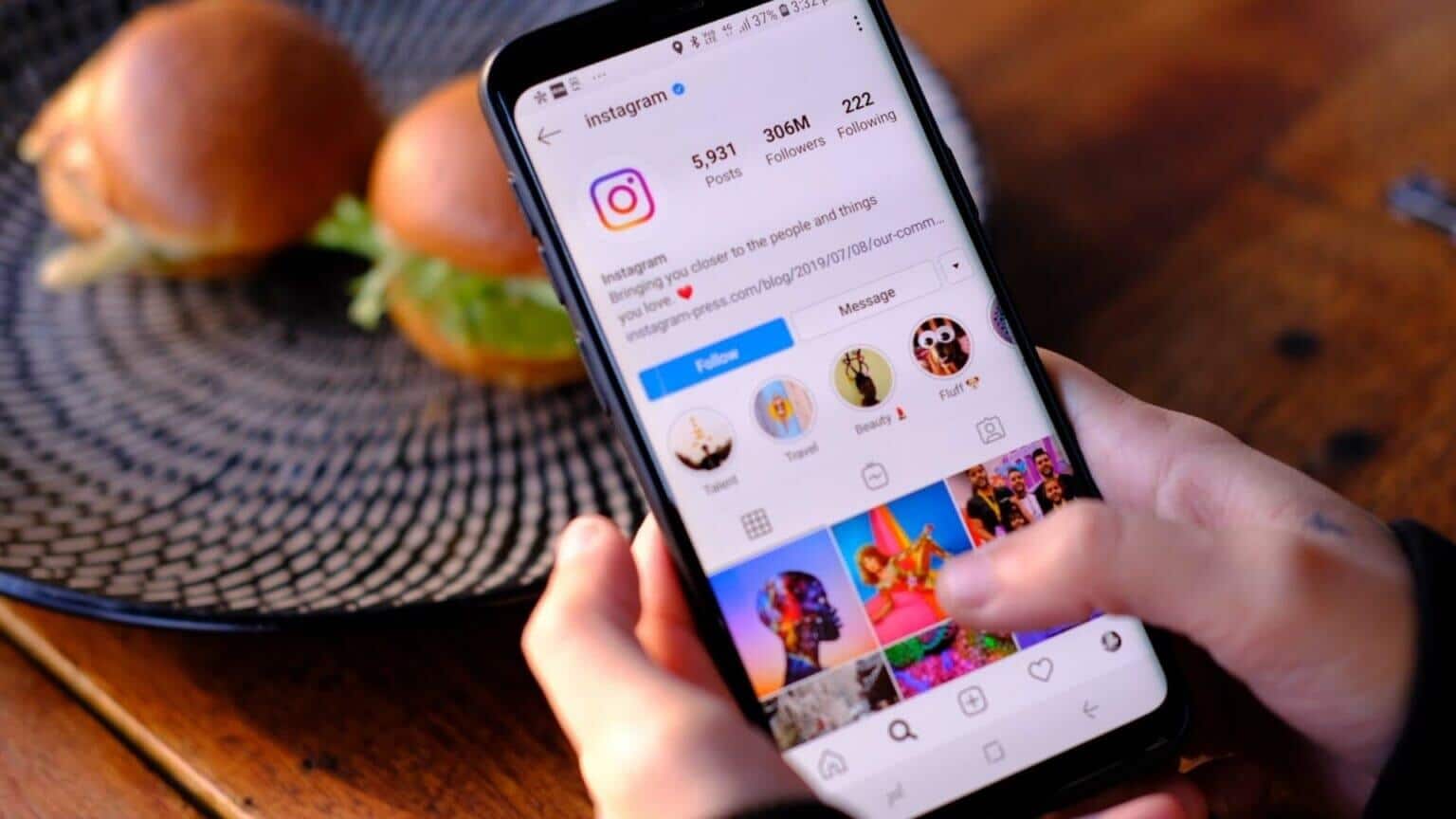
1. تمكين تبديل حساب INSTAGRAM في الفيسبوك
دعنا ننتقل إلى الأساسيات أولاً. تحتاج إلى التأكد من تمكين تبديل مشاركة Instagram في تطبيق Facebook لأجهزة iPhone و Android. اتبع الخطوات التالية.
الخطوة 1: افتح تطبيق Facebook على جهاز iPhone أو Android.
الخطوة 2: اضغط على إنشاء منطقة النشر.
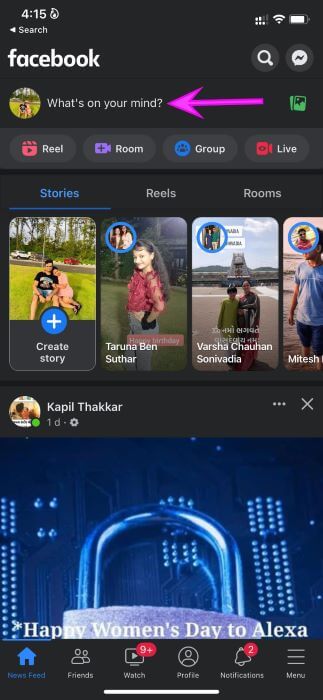
خطوة 3: بمجرد إنشاء تحديث ، انقر فوق أيقونة Instagram الصغيرة بقائمة منسدلة في الأعلى.
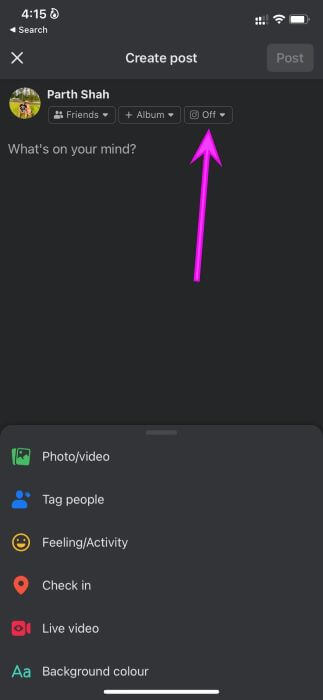
الخطوة 4: تمكين التبديل إلى Instagram من القائمة التالية.
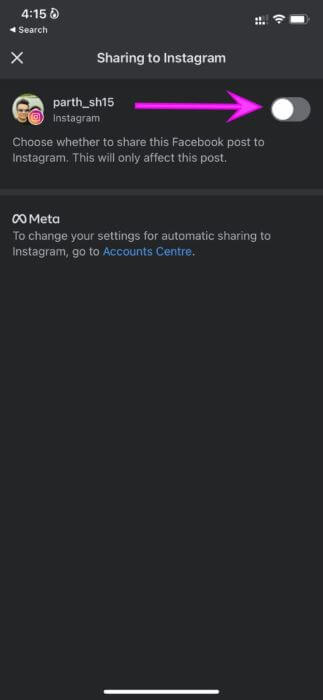
2. إضافة حساب INSTAGRAM إلى FACEBOOK
إذا كنت لا ترى حسابك على Instagram على Facebook ، فلديك خيار لإضافته يدويًا. هذا ما عليك القيام به.
الخطوة 1: افتح Facebook وأنشئ منشورًا.
الخطوة 2: حدد أيقونة Instagram في الأعلى وانقر فوق Account Center من قائمة Sharing to Instagram.
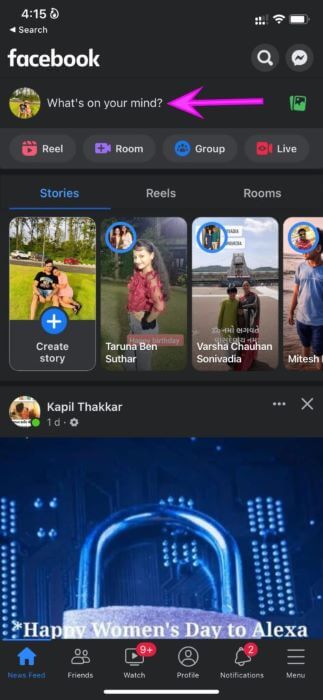
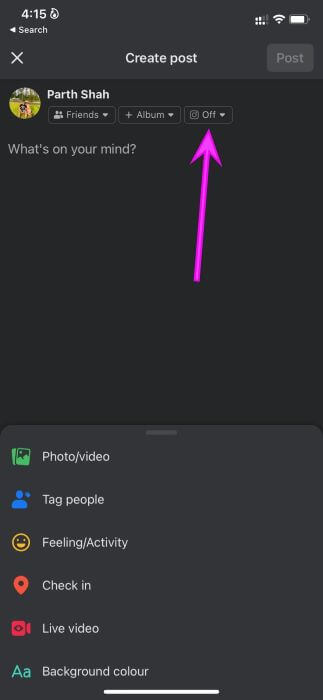
خطوة 3: اذهب إلى قائمة الحسابات والملفات الشخصية.
الخطوة 4: حدد إضافة حسابات وقم بتسجيل الدخول باستخدام بيانات اعتماد حساب Instagram الخاص بك.
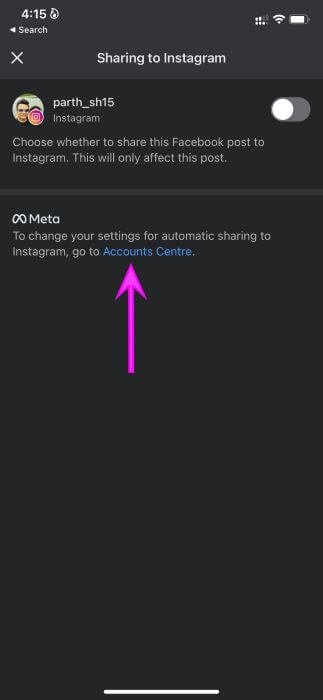
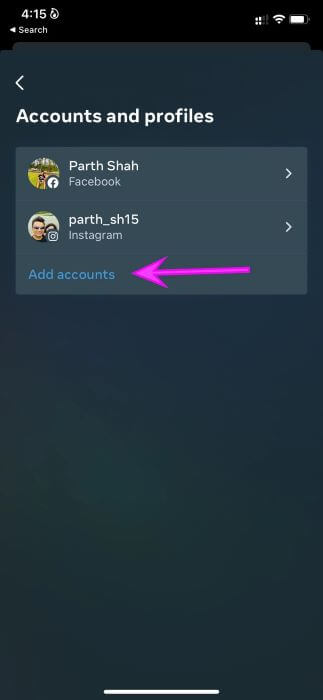
الخطوة 5: بمجرد إضافة الحساب ، يمكنك العودة إلى Account Center والنقر على Story ونشر مشاركة.
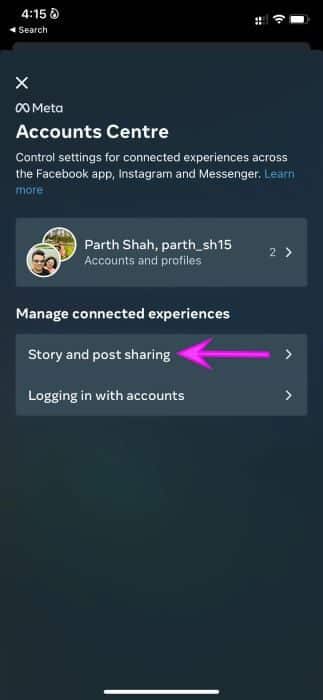
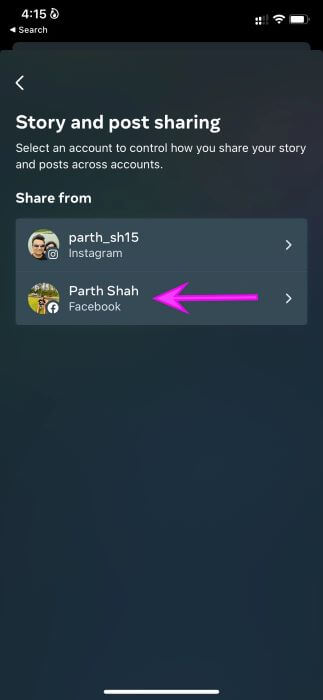
خطوة 6: حدد حساب Facebook الخاص بك وتأكد من أن التطبيق يعرض حسابات Facebook و Instagram ذات الصلة لمشاركة المحتوى.
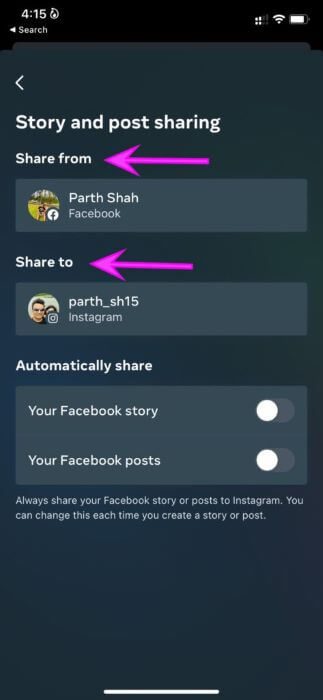
الآن بعد أن قمت بتعيين حساب Instagram الصحيح في Facebook ، سيشارك التطبيق جميع قصصك ومنشوراتك على Facebook على المنصة الاجتماعية.
3. تمكين المشاركة التلقائية في FACEBOOK
لديك خيار لمشاركة منشورات وقصص Facebook تلقائيًا على Instagram أيضًا. لنقم بتمكين التبديل من مركز الحسابات.
الخطوة 1: من صفحة Facebook الرئيسية ، انقر فوق إنشاء منشور.
الخطوة 2: حدد أيقونة Instagram واضغط على مركز الحسابات.
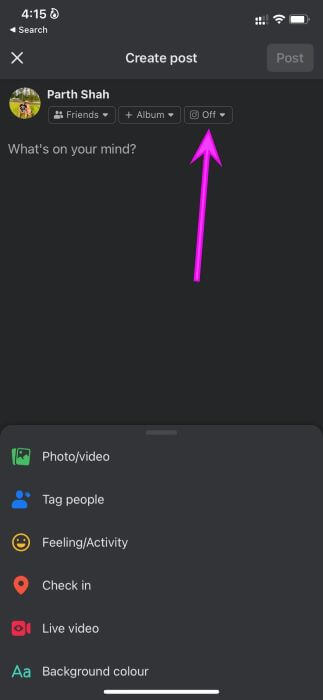
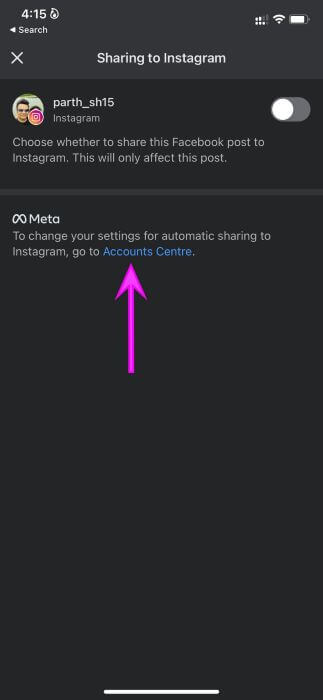
خطوة 3: اضغط على “مشاركة القصة ونشرها” ثم حدد حسابك على Facebook من الشاشة التالية.
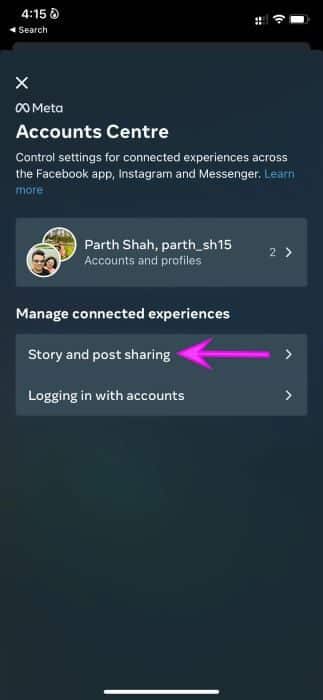
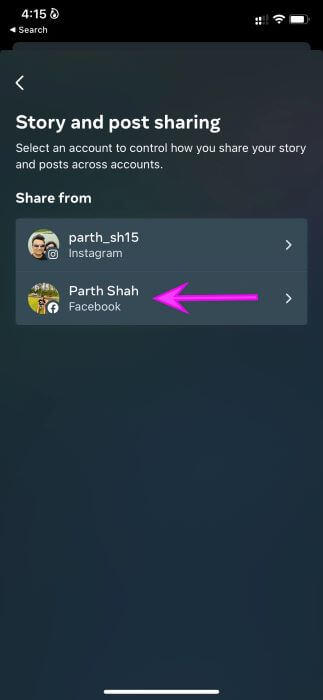
الخطوة 4: قم بتمكين خيارات المشاركة التلقائية لـ Facebook Story والمشاركات.
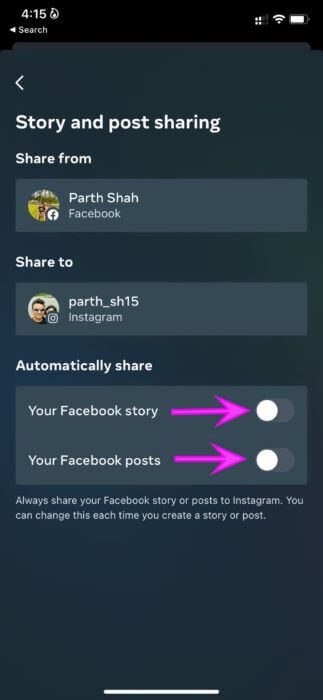
4. إزالة وإضافة حساب instagram في الفيسبوك
ربما تكون قد غيرت كلمة مرور Instagram الخاصة بك أو قمت بتمكين المصادقة الثنائية (المصادقة الثنائية) لحسابك. قد يواجه Facebook مشكلات أثناء محاولة مشاركة منشوراتك على Instagram.
تحتاج إلى إزالة حساب Instagram الحالي وإضافته مرة أخرى.
الخطوة 1: انتقل إلى إنشاء قائمة المنشور على Facebook وحدد أيقونة Instagram في الأعلى.
الخطوة 2: انتقل إلى مركز الحسابات وحدد قائمة الحسابات والملفات الشخصية.
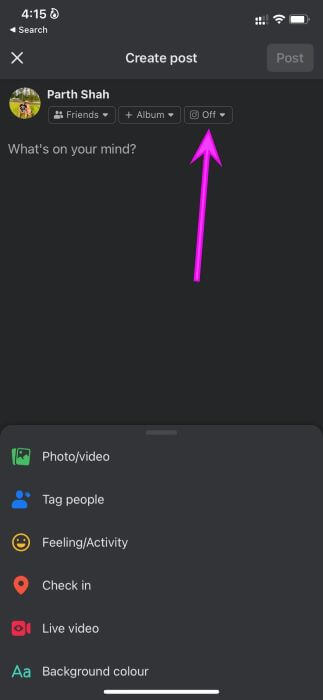
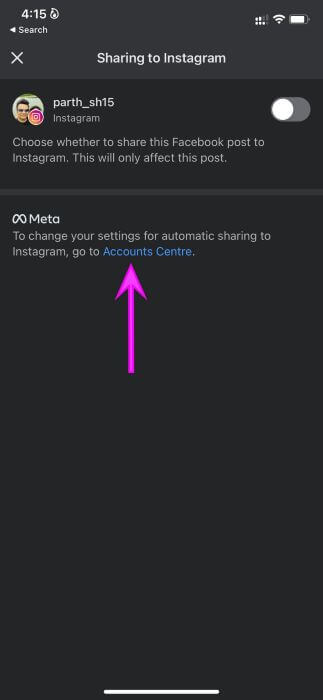
خطوة 3: اضغط على حساب Instagram الخاص بك وقم بإزالته من مركز الحسابات.
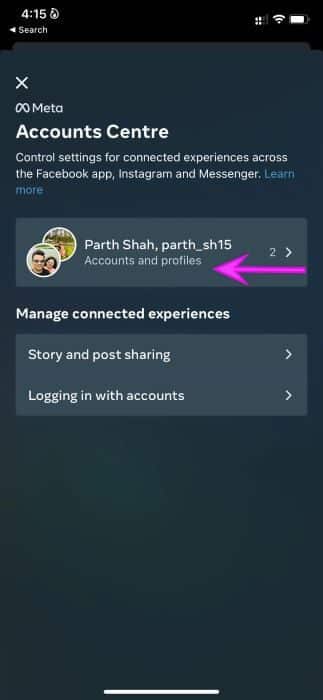
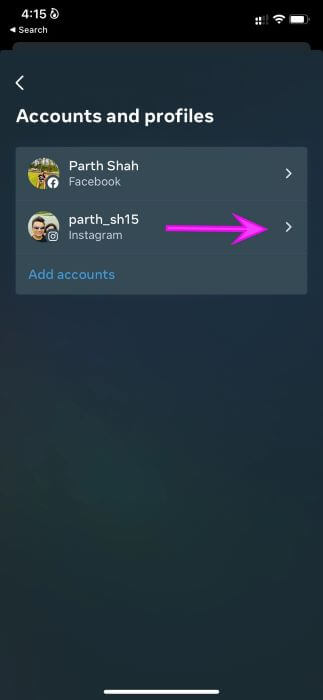
الخطوة 4: انتقل إلى القائمة السابقة واضغط على إضافة حسابات.
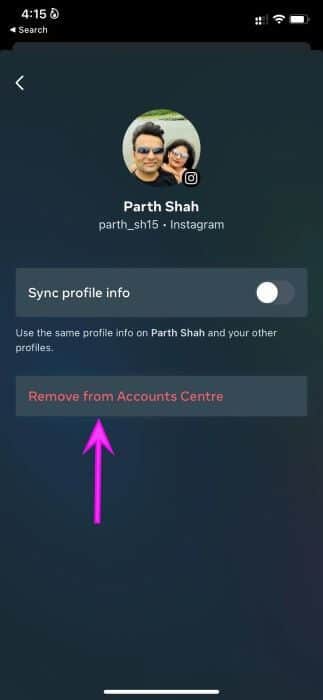
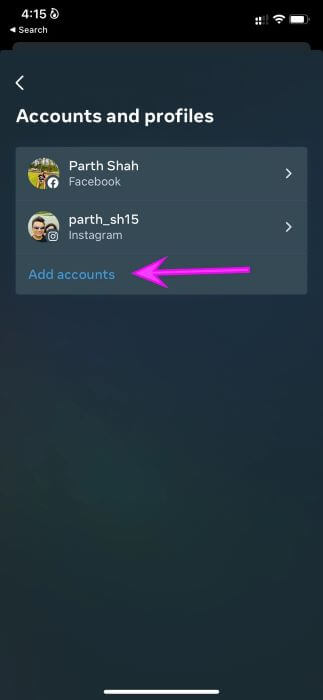
أضف حساب Instagram الخاص بك ببيانات اعتماد جديدة وأنت على ما يرام.
5. قم بتسجيل الخروج وتسجيل الدخول مرة أخرى
تحتاج إلى تسجيل الخروج من حسابك الحالي وإعادة تسجيل الدخول مرة أخرى.
الخطوة 1: افتح Facebook واضغط على قائمة الهامبرغر.
الخطوة 2: قم بالتمرير لأسفل وحدد زر تسجيل الخروج.
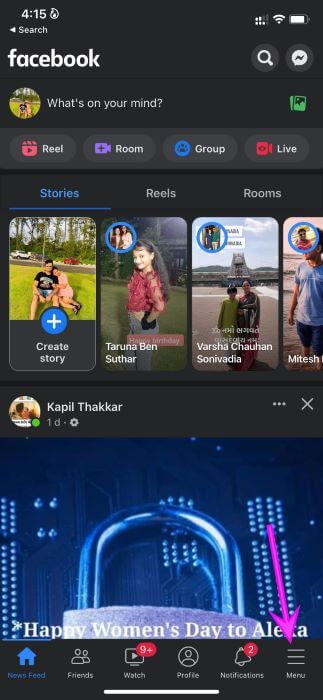
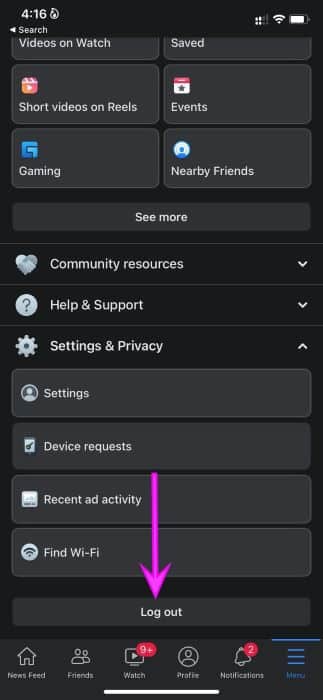
قم بتسجيل الدخول باستخدام نفس الحساب وحاول مشاركة منشورات Facebook على Instagram.
يمكنك تطبيق نفس الحيلة على حساب Instagram الخاص بك أيضًا.
الخطوة 1: افتح Instagram على هاتفك وانتقل إلى علامة تبويب الحسابات.
الخطوة 2: اضغط على قائمة الهامبرغر في الأعلى وحدد الإعدادات.
خطوة 3: قم بتسجيل الخروج من حساب Instagram الخاص بك وقم بتسجيل الدخول مرة أخرى.
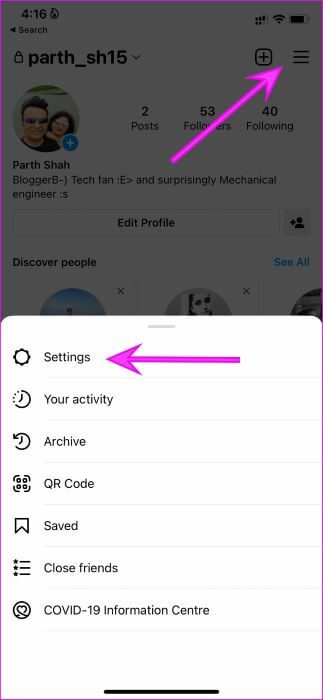
6. تحقق من خوادم INSTAGRAM
إذا كانت خوادم Instagram تمر يومًا بعيدًا ، فستواجه مشكلات في مشاركة منشورات Facebook عليها. يمكنك زيارة Downdetector والبحث عن Instagram. إذا كان الآخرون يواجهون نفس المشكلة ، فستلاحظ ارتفاع الرسوم البيانية للانقطاع.
انتظر حتى يقوم Instagram بإصلاح المشكلة من نهايتها ، ثم سترى مشاركاتك على Facebook تظهر في موجز Instagram.
7. تحديث FACEBOOK
قد يكون تطبيق Facebook القديم على جهاز iPhone أو Android هو السبب الحقيقي وراء مشكلات مشاركة Instagram.
تقوم الشركة بشكل متكرر بإصدار تطبيقات جديدة لتحسين الموثوقية وإصلاح الأخطاء. توجه إلى App Store أو Google Play Store وقم بتحديث Facebook إلى الإصدار الأحدث.
إدارة حساباتك الاجتماعية بأسلوب أنيق
من السهل جدًا إدارة حسابات Facebook و Instagram بمثل هذا التكامل. قد يؤدي فشل التطبيق في مشاركة المنشورات على Instagram إلى تعطل سير العمل. انتقل من خلال الحيل أعلاه وابدأ في نشر منشورات Facebook على Instagram دون السقطات.
ما الطريقة التي نجحت في إصلاح عدم مشاركة منشورات Facebook على Instagram؟ شارك النتائج الخاصة بك في التعليقات أدناه.